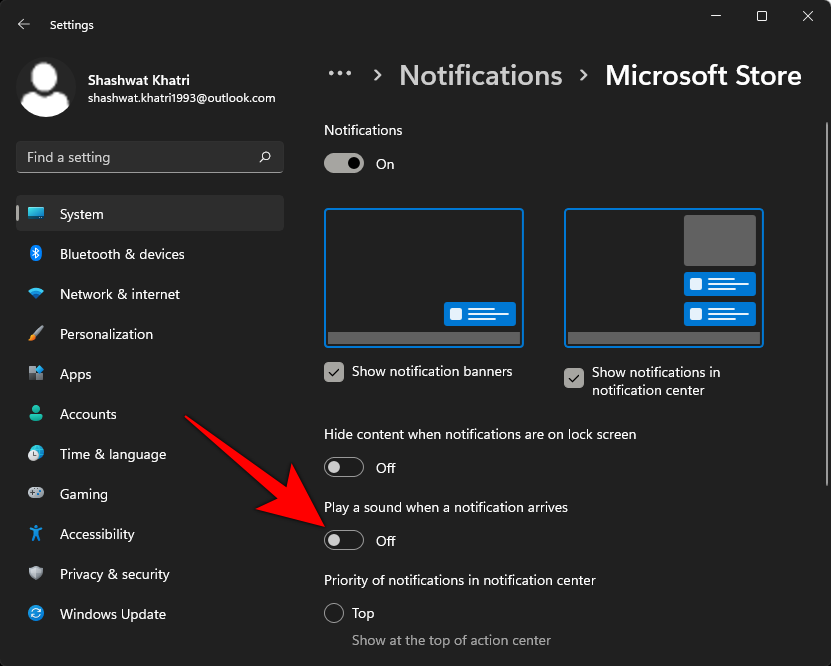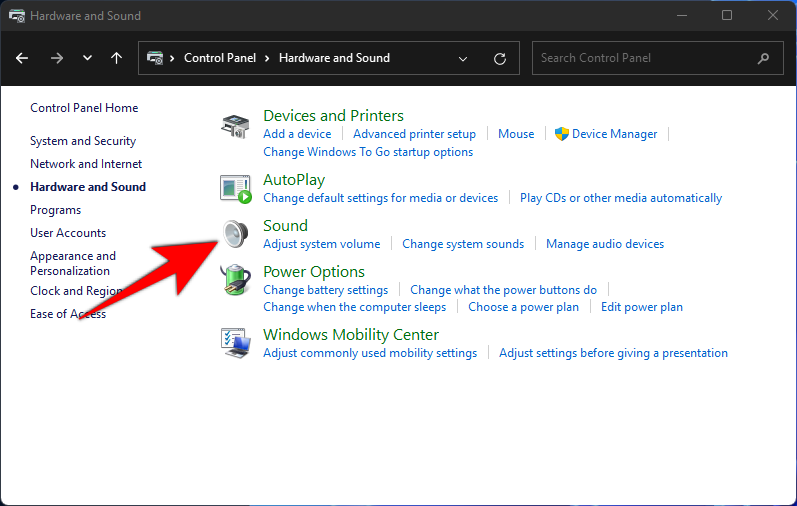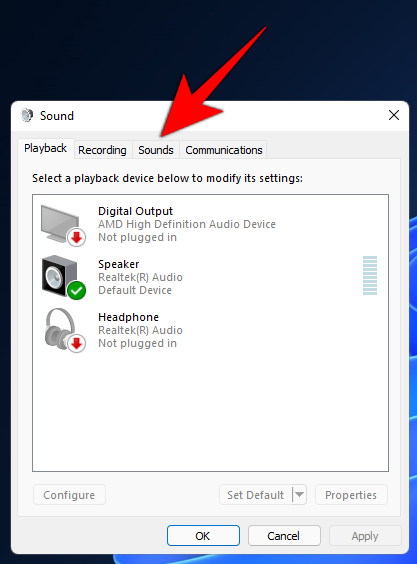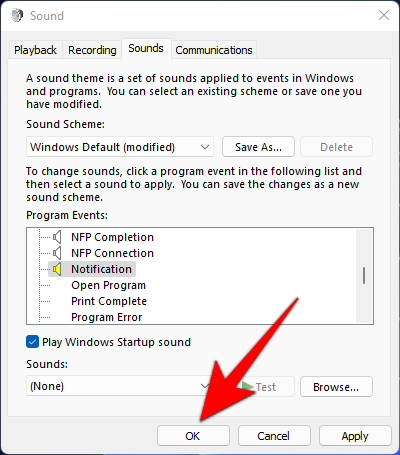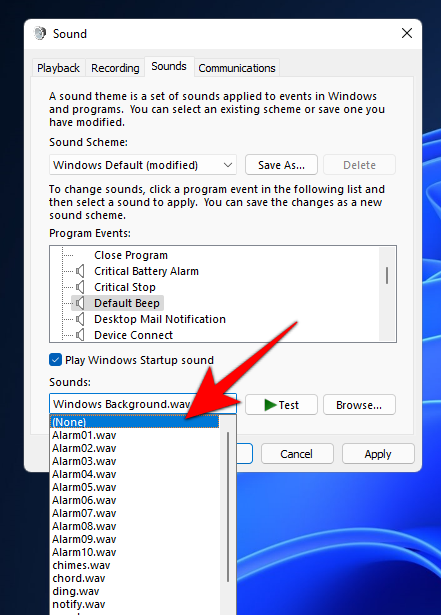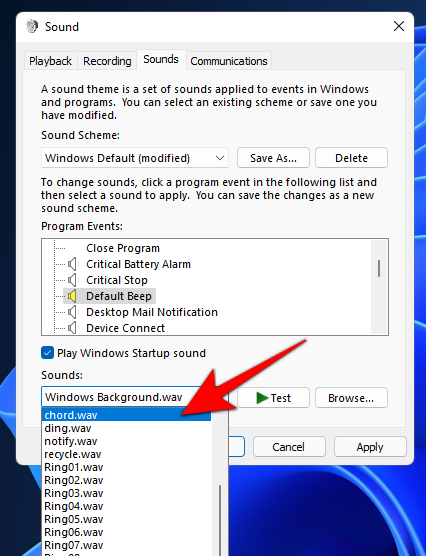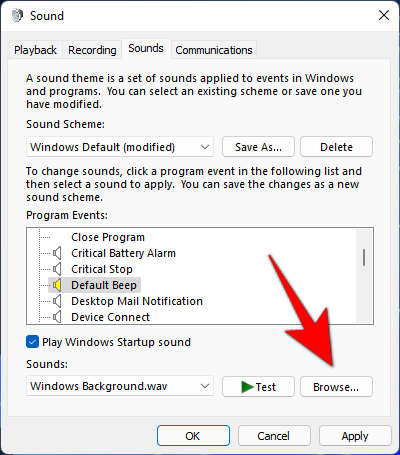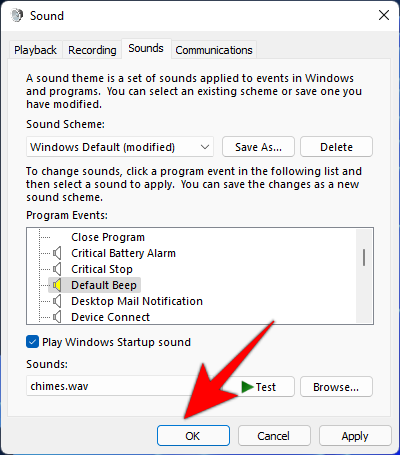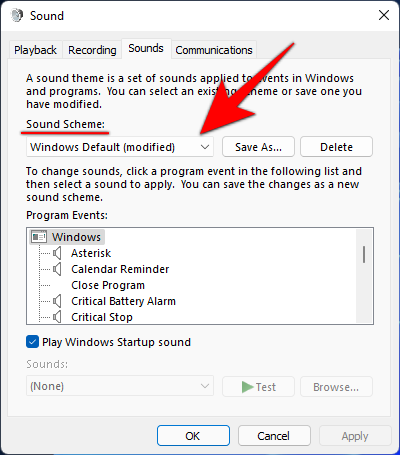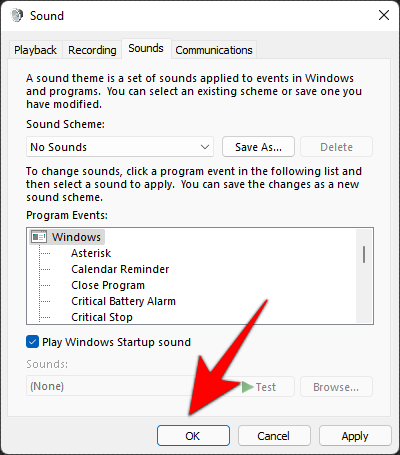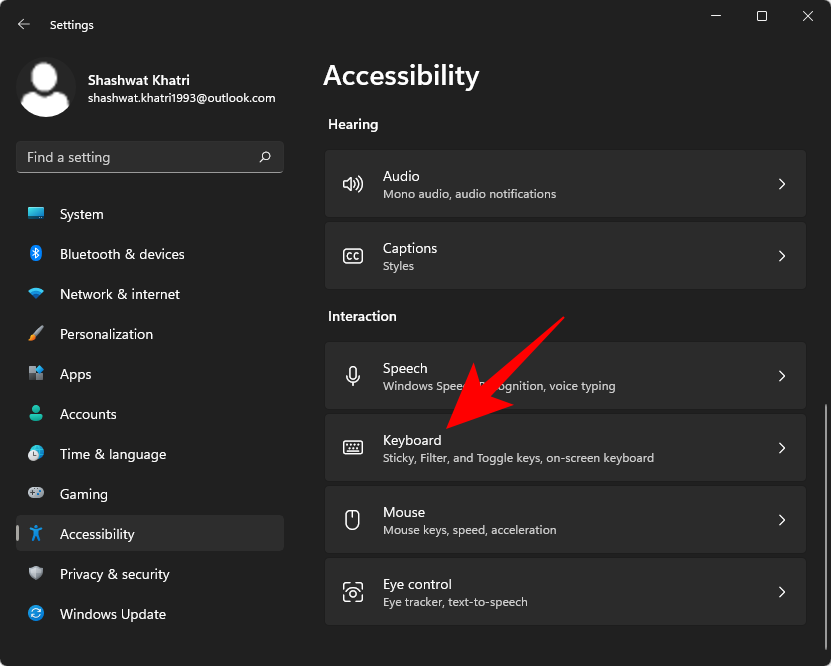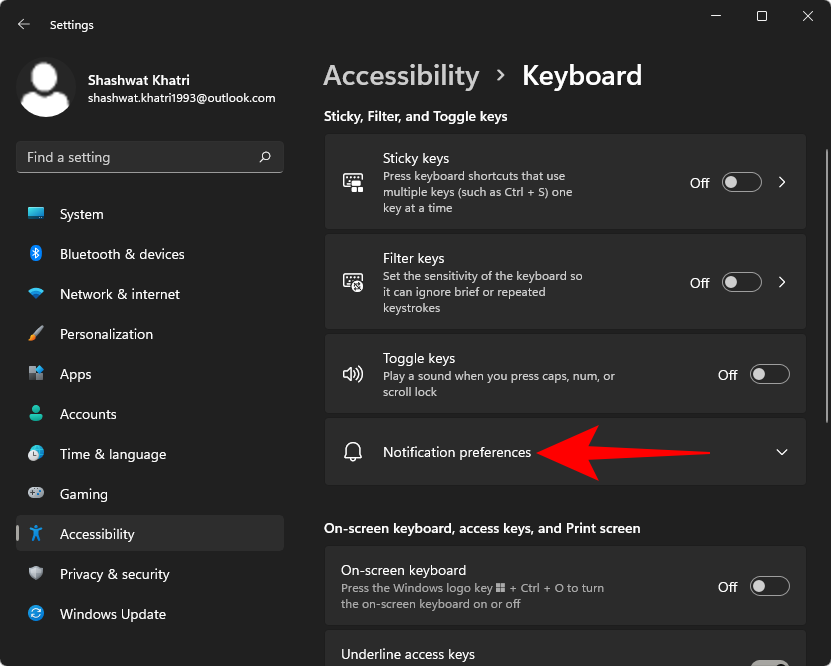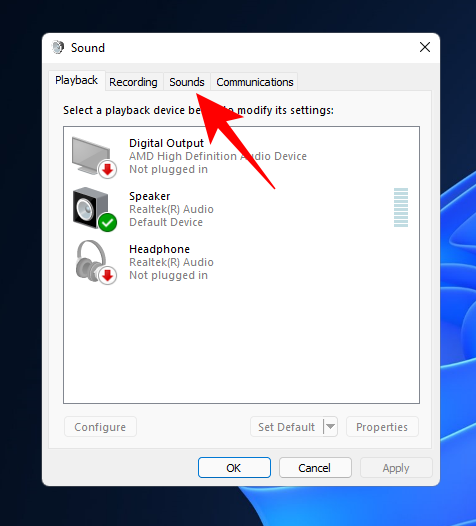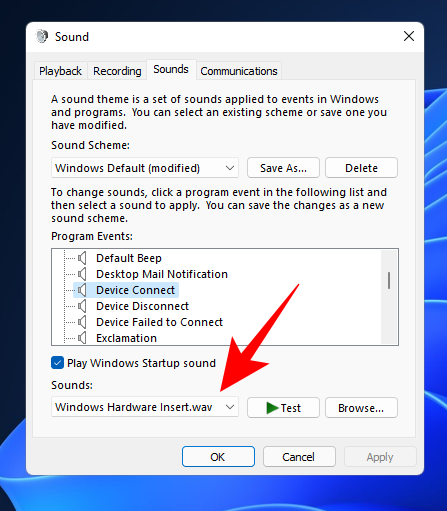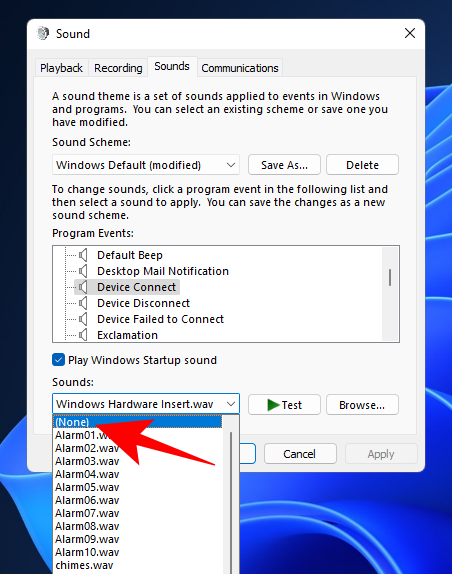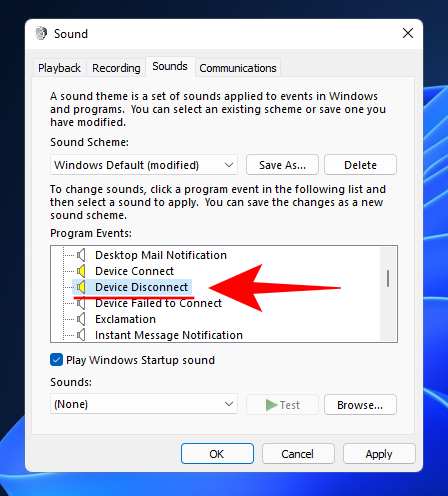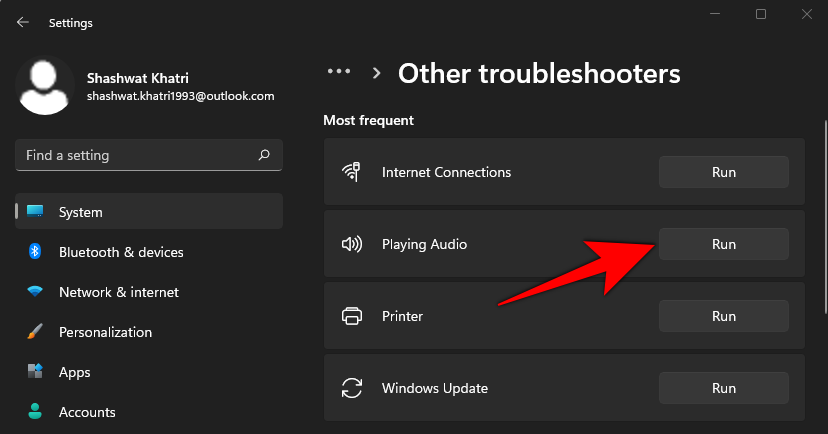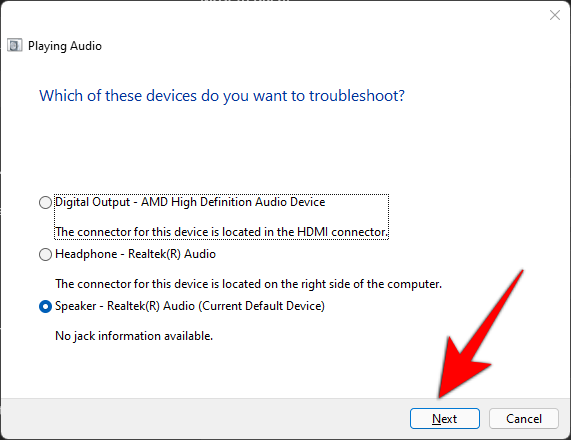Windows 11 memainkan pelbagai jenis bunyi untuk acara yang berbeza supaya anda, pengguna, mengetahui perkara yang berlaku dan mendapat pengesahan pendengaran tentang perkara yang sama. Mereka juga memaklumkan anda tentang sebarang peringatan penting yang mungkin anda buat atau bila-bila masa sistem anda memerlukan perhatian anda.
Tetapi terdapat beberapa bunyi pemberitahuan dan isyarat yang menjengkelkan. Ambil contoh bunyi bip yang anda dengar setiap kali anda melaraskan kelantangan anda. Jika anda berada dalam mesyuarat maya, bip itu boleh membuatkan anda tidak bermain dengan mudah.
Nasib baik, terdapat beberapa cara anda boleh mengubah sedikit tetapan bunyi untuk menukar bunyi atau melumpuhkannya sama sekali. Berikut adalah pandangan mendalam tentang mereka.
Berkaitan: Bagaimana untuk tangkapan skrin pada Windows 11
kandungan
Matikan bunyi pemberitahuan pada Windows 11
Pemberitahuan adalah satu rahmat, tetapi bunyi yang disertakan adalah apa-apa. Terdapat beberapa cara mudah untuk menyingkirkannya. Mari kita lihat.
Kaedah #1: Matikan bunyi isyarat menggunakan Tetapan
Untuk mematikan bunyi pemberitahuan, tekan Win + Iuntuk membuka tetingkap Tetapan. Dengan 'Sistem' dipilih di panel kiri, klik pada Pemberitahuan di sebelah kanan.

Di sini, anda mempunyai pilihan untuk mematikan 'Pemberitahuan' sama sekali.

Tetapi pemberitahuan adalah penting dan kami mencadangkan, sebaliknya, anda mematikan bunyi untuk apl dan penghantar pepijat tertentu kepada anda. Untuk berbuat demikian, klik pada apl yang bunyi amarannya ingin anda lumpuhkan. Dalam kes kami, kami amat terganggu dengan Microsoft Store.

Kemudian matikan 'Mainkan bunyi apabila pemberitahuan tiba'.
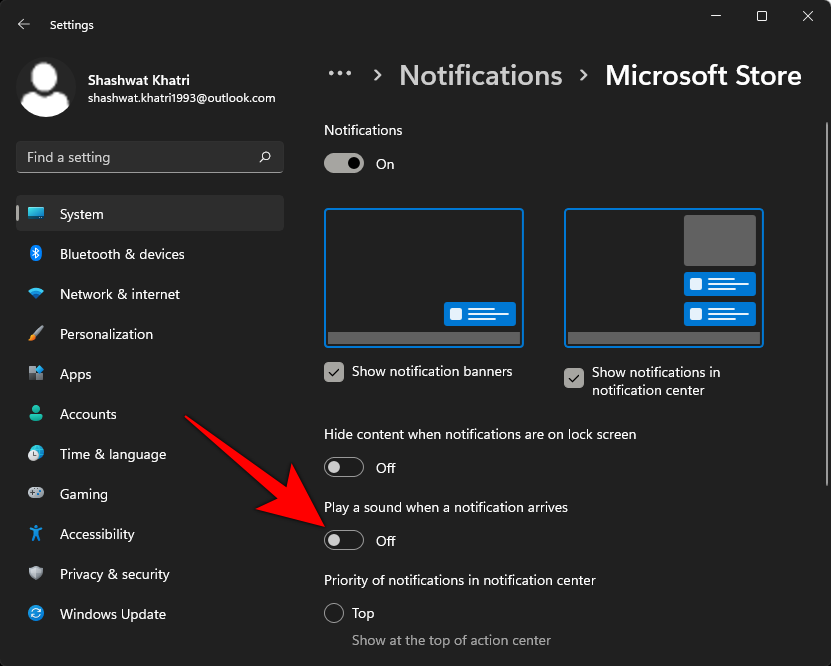
Melakukan ini akan memastikan anda terus menerima sepanduk dan makluman, tetapi bukan bunyi yang disertakan. Satu-satunya isu dengan kaedah sebelumnya ialah anda perlu melumpuhkan bunyi pemberitahuan secara individu untuk setiap apl. Tiada pilihan untuk melumpuhkan bunyi untuk semua pemberitahuan apl melalui tetingkap Tetapan. Tetapi terdapat pilihan sedemikian jika anda mematikan bunyi amaran menggunakan Panel Kawalan.
Kaedah #2: Matikan bunyi amaran menggunakan Panel Kawalan
Berikut ialah cara untuk mematikan bunyi amaran menggunakan Panel Kawalan:
Tekan Win + Runtuk membuka kotak RUN. Taip panel kawalan dan tekan Enter.

Klik pada Perkakasan dan Bunyi .

Pilih Bunyi .
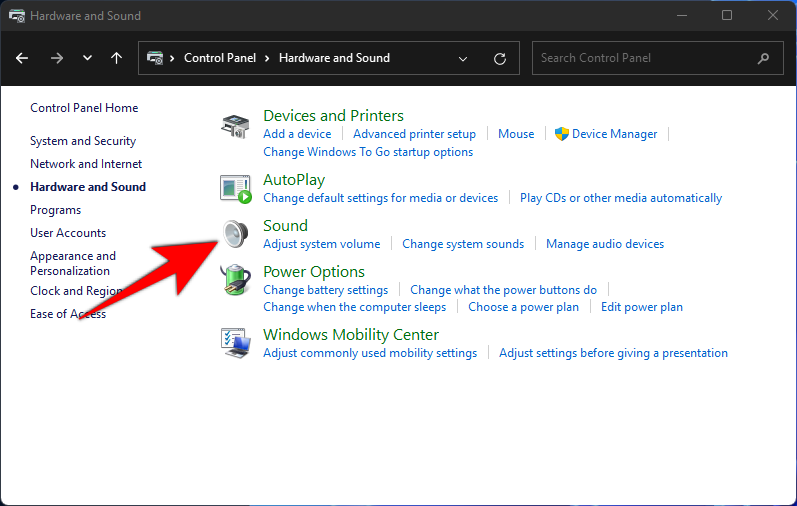
Ini akan membuka tetingkap 'Bunyi'. Pergi ke tab Bunyi .
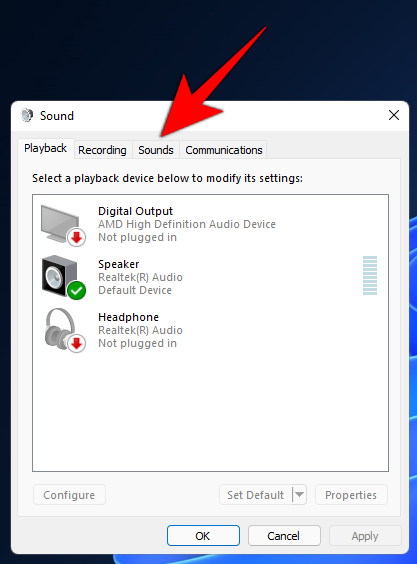
Di sini, anda akan melihat Acara Program yang disenaraikan. Di bawah 'Windows', tatal ke bawah ke Pemberitahuan dan pilihnya.

Sebaik sahaja anda melakukannya, anda akan melihat Bunyi yang dimainkan di bahagian bawah. Untuk mematikannya sepenuhnya, cuma klik pada menu lungsur dan pilih Tiada .

Kemudian klik pada OK .
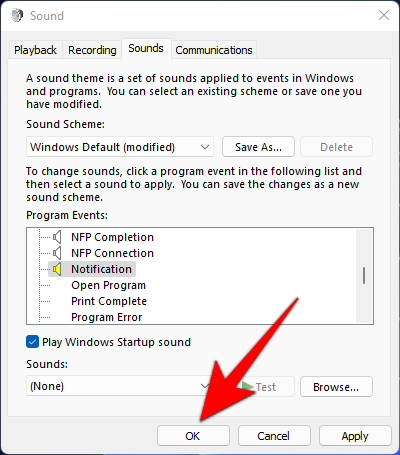
Selepas berbuat demikian, walaupun anda masih akan terus menerima pemberitahuan seperti yang anda lakukan sebelum ini, anda tidak akan menerima bunyi pemberitahuan.
Jika anda mahu, bukannya mematikan bunyi pemberitahuan, anda hanya boleh memilih yang berbeza daripada menu lungsur yang sama seperti yang ditunjukkan sebelum ini. Dalam kebanyakan kes, ini bukan tentang tidak mahu mendengar apa-apa bunyi pemberitahuan sama sekali kerana ia adalah tentang bosan atau benar-benar jengkel daripada mendengar bunyi yang sama berulang kali. Kami cadangkan anda cuba menukar bunyi dan bereksperimen dengannya sehingga anda menemui bunyi yang boleh anda nikmati. Jika anda tidak boleh, matikan sahaja bunyi pemberitahuan sepenuhnya.
Berkaitan: Cara Membetulkan Ranap Perisian pada Windows 11
Matikan bunyi 'ding' apabila menukar kelantangan
Terdapat bunyi tertentu, seperti yang dinyatakan sebelum ini, yang tidak sepatutnya dipotong, seperti bunyi 'ding' yang menjijikkan yang anda dengar apabila menukar kelantangan. Bunyi ini dipautkan kepada bunyi Bip Lalai pada Windows, dan itulah yang anda perlu lumpuhkan untuk menyingkirkan bunyi itu.
Tekan Win + Runtuk membuka kotak RUN. Taip panel kawalan dan tekan Enter.

Klik pada Perkakasan dan Bunyi .

Pilih Bunyi .

Ini akan membuka tetingkap 'Bunyi'. Klik pada tab Bunyi .

Di sini, anda akan melihat Acara Program yang disenaraikan. Di bawah 'Windows', tatal ke bawah ke Default Beep dan pilihnya.

Di bahagian bawah, di bawah 'Bunyi', klik pada menu lungsur dan pilih Tiada .
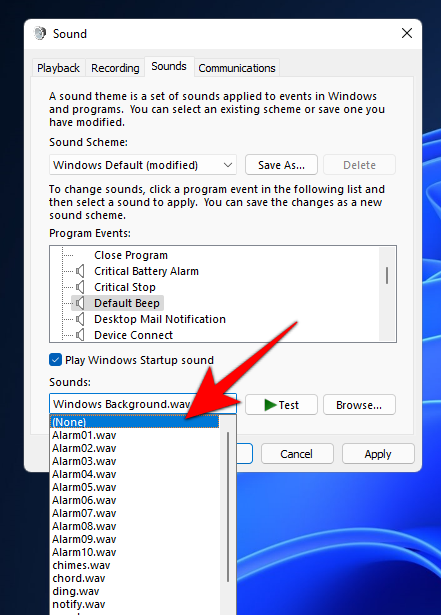
Klik OK .

Mulai sekarang, anda tidak akan mendapat bunyi ding apabila menukar kelantangan. Tetapi ini juga bermakna anda tidak akan menerima bunyi untuk acara yang menggunakan bip lalai ini. Ini bermakna bunyi bip akan hilang di seluruh sistem, bukan hanya untuk pemberitahuan. Jadi, jika anda ingin mengekalkan bip lalai untuk acara lain, anda boleh cuba hanya menggunakan roda tetikus anda untuk melaraskan kelantangan. Itu tidak akan mengeluarkan apa-apa bunyi.
Berkaitan: Cara Menurunkan Bass pada Windows 10
Tukar bunyi bip lalai pada Windows 11
Anda boleh menukar bunyi bip lalai kepada sesuatu yang lain dengan mudah. Dalam tetingkap panel kawalan 'Bunyi' yang sama seperti yang ditunjukkan sebelum ini, pilih Bip Lalai .

Kemudian klik pada menu lungsur di bawah 'Bunyi' dan pilih bunyi.
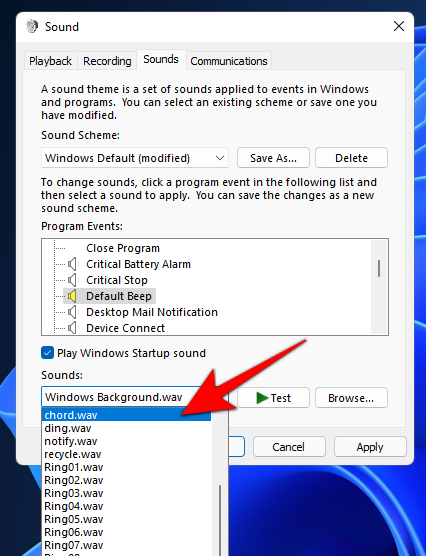
Anda juga boleh Semak imbas untuk klip bunyi lain jika anda mempunyai satu yang disimpan pada komputer anda.
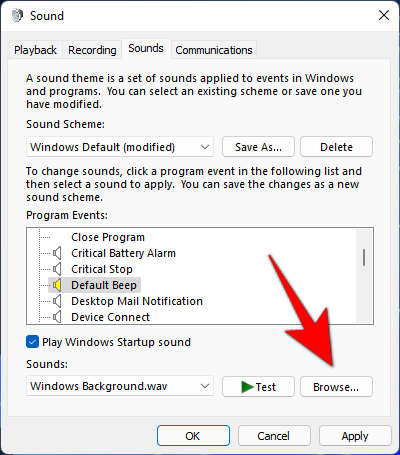
Klik pada Ujian untuk mendengar bunyinya setiap kali acara memerlukannya.

Apabila anda rasa anda telah menemui bunyi yang anda inginkan, klik OK .
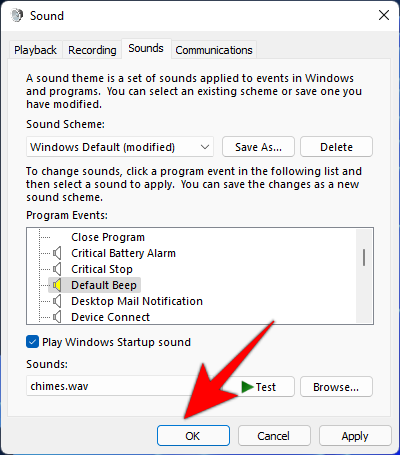
Berkaitan: 20 Cara untuk membetulkan isu "Audio Tidak Berfungsi", "Tiada Audio" pada Microsoft Teams
Matikan semua bunyi sistem pada Windows 11
Jika anda tidak mahu bunyi sistem mengganggu anda sedikit pun, berikut ialah cara melakukannya:
Dalam tetingkap panel kawalan 'Bunyi' yang sama, klik pada menu lungsur di bawah 'Skim Bunyi'.
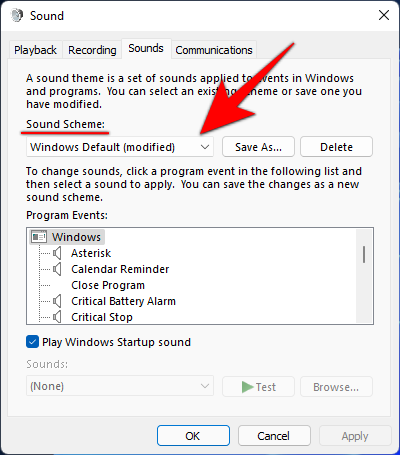
Pilih Tiada bunyi .

Klik OK .
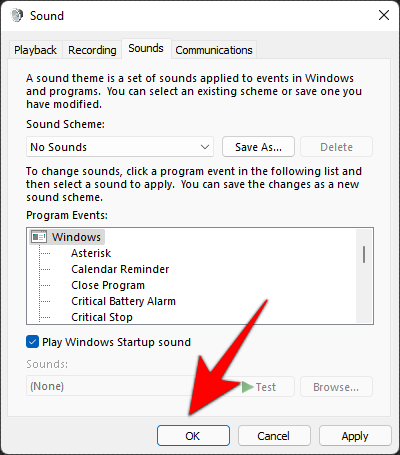
Kini, anda tidak akan mendapat sebarang gangguan bunyi sistem, tidak kira apa acara program itu.
Berkaitan: Cara Memainkan Muzik Melalui Mikrofon pada Windows 10
Matikan semua bunyi bip menggunakan RUN
Kadangkala, walaupun anda mematikan semua bunyi dengan menetapkan skema bunyi Windows kepada 'Tiada Bunyi', anda mungkin masih mendengar bunyi bip untuk tindakan tertentu. Dalam kes sedemikian, anda perlu memerlukan bantuan tetingkap RUN dan lumpuhkannya dengan arahan mudah. Begini cara melakukannya:
Tekan Win + Runtuk membuka tetingkap RUN. Kemudian taip arahan berikut:
sc stop beep && sc config beep start= disabled

Tekan enter. Anda perlu memulakan semula komputer anda untuk perubahan berkuat kuasa. Perkhidmatan bip kini sepatutnya berhenti sepenuhnya dan tidak akan didayakan semula pada permulaan.
Matikan bunyi bip papan kekunci anda
Semasa menaip pada papan kekunci anda, kadangkala anda mungkin pernah mendengar bunyi bip. Walaupun sesetengah orang cenderung untuk bergelut dengannya dan tidak kisah gangguan yang berlalu ini, ramai yang menganggapnya menjengkelkan dan lebih suka membiarkannya senyap sepenuhnya. Jika anda mendapati diri anda berada di kem kedua, berikut ialah cara anda boleh mematikan bunyi bip papan kekunci anda:
Tekan Win + I untuk membuka Tetapan. Kemudian klik pada Kebolehcapaian di panel kiri.

Kemudian, di sebelah kanan, tatal ke bawah dan pilih Papan Kekunci .
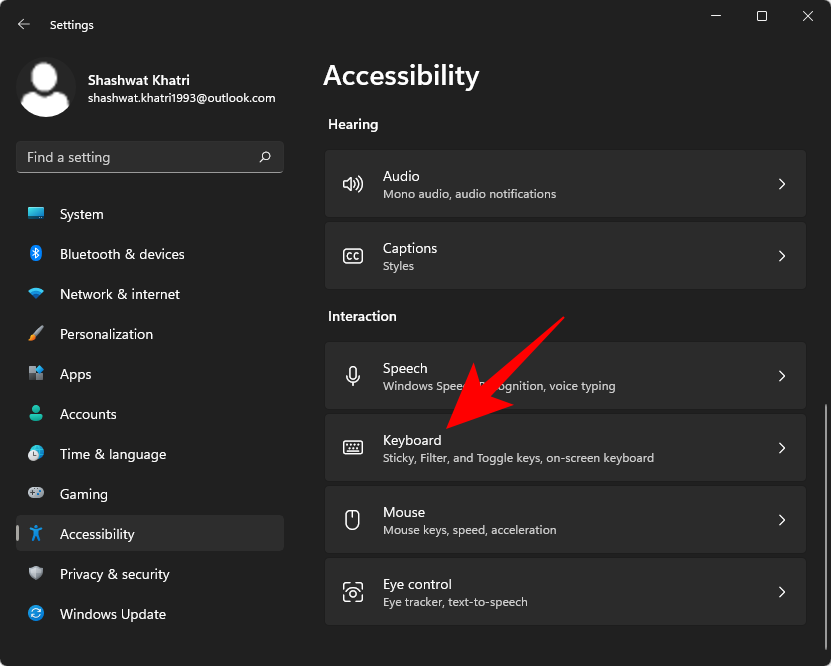
Sekarang, klik pada Keutamaan Pemberitahuan .
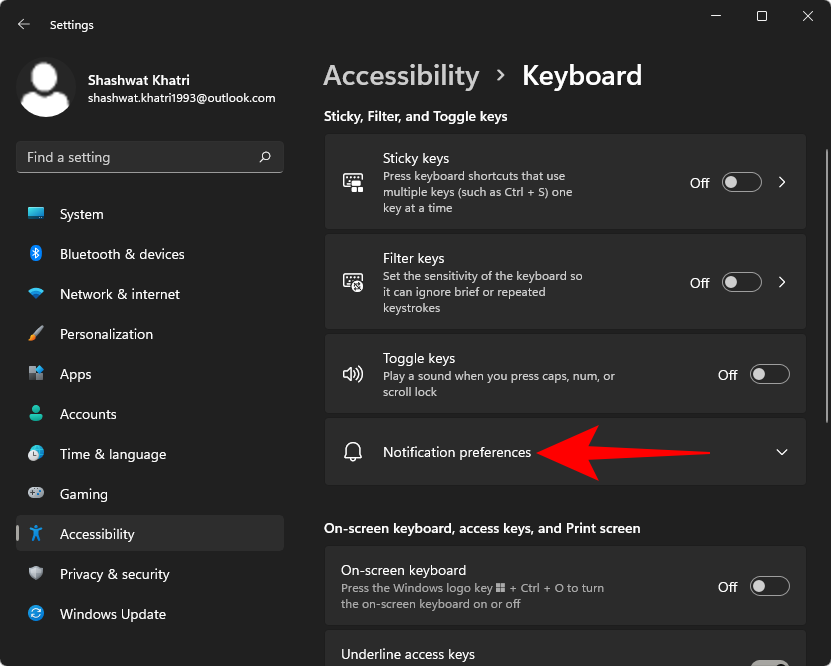
Kemudian nyahtanda Mainkan bunyi apabila saya menghidupkan atau mematikan kekunci Sticky, Filter atau Togol daripada papan kekunci .

Ini sepatutnya melakukan silap mata dan menghalang sebarang input papan kekunci daripada mengeluarkan sebarang bunyi bip.
Stop Windows from making a sound when attaching or removing a USB device
We can all count on the sounds to know when external devices are connected or disconnected. But for some, these are unnerving interruptions, even a little eerie when these sounds are played for no apparent reason. If you prefer to stop Windows from making a sound when attaching or removing external devices, here’s how to go about it:
Press Win + I to open Settings. Then select Sound on the right.

Scroll down to the bottom and click on More sound settings.

In the new ‘Sound’ window, switch to the ‘Sounds’ tab.
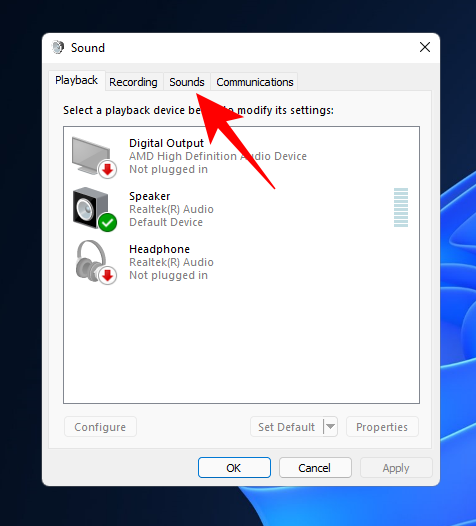
Now, under ‘Program Events’, scroll down and select Device Connect.

Then, at the bottom, click on the drop-down menu to reveal the options.
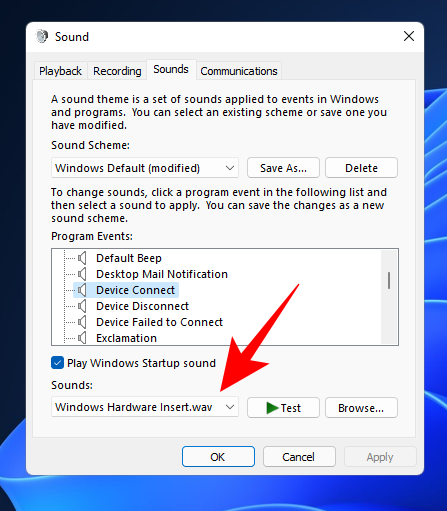
Scroll up the options and select (None).
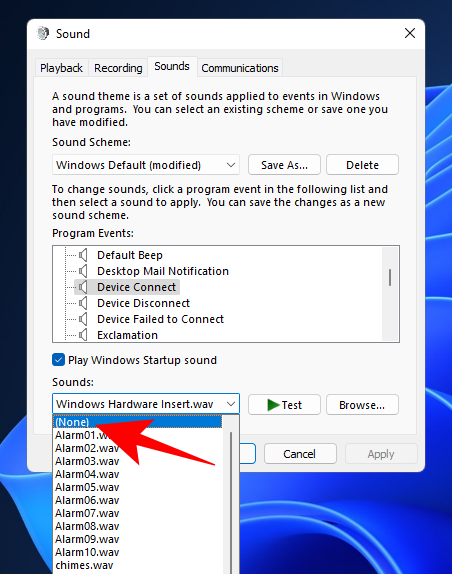
Now do the same for the Device Disconnect program event.
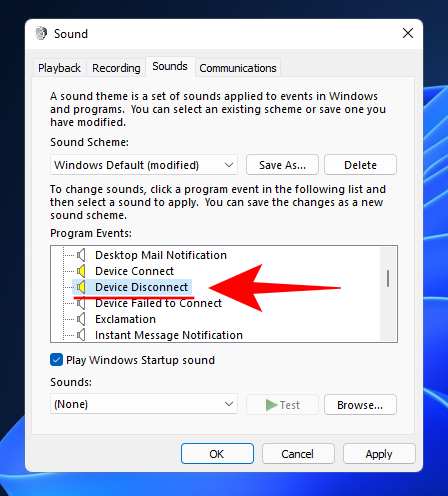
Once done, click on Apply > OK.

Fix: Windows constantly playing beeps and other sounds
It is one thing to be annoyed by sounds that you know are tied to certain program events, such as notifications and volume changes. But what about situations when you keep hearing random alert sounds without there actually being a clear, discernable event? If you’re plagued with such an occurrence, here are a few fixes to help you out.
Method #01: Troubleshoot Audio
Constant sounds from your system could very well be because Press Win + I to open Settings. With ‘System’ selected in the left panel, scroll down on the right and click on Troubleshoot.

Click on Other troubleshooters.

Click on Run next to ‘Playing Audio’.
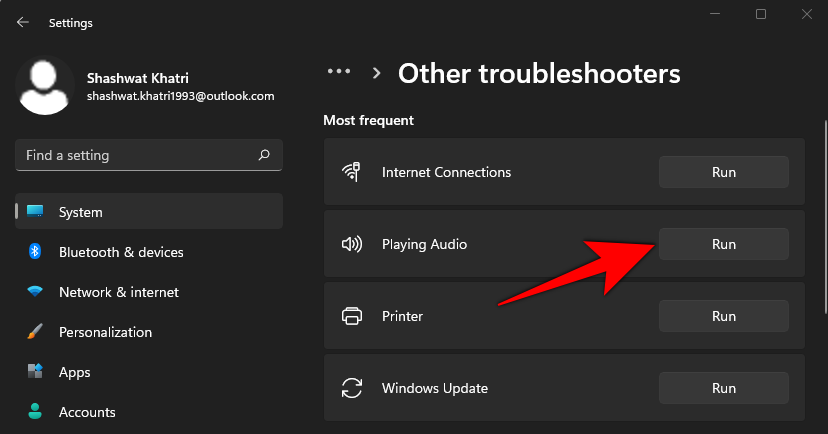
Choose which device that you want to troubleshoot and click Next.
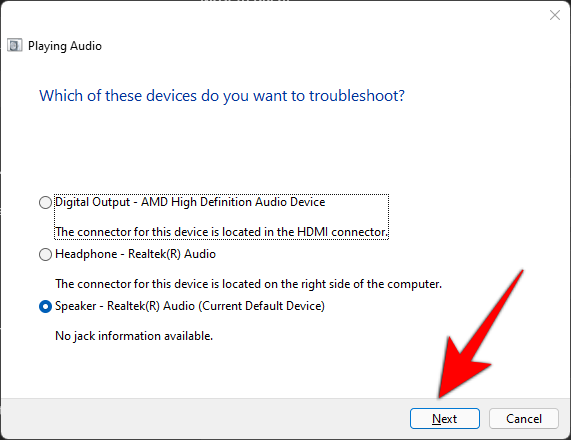
The troubleshooter will now look for problems with the audio device and suggest solutions.
Method #02: Consider possible hardware issues
Hearing beeps from your computer could be a sign of hardware issues as well, and these shouldn’t be taken lightly. Sometimes, this will be accompanied by your system not being able to start at all. But that’s not always the case.
However, depending on how many beeps you’re hearing, you can diagnose what’s causing the problem.
- 1 Beep — Your GPU is having problems.
- 2 Beeps — Your RAM isn’t working well.
- 3 Beeps — Your system memory is having problems.
- Continuous beeping – This means that the processor is having problems.
In all the above cases, you can try turning off your system, opening up the cabinet, and checking if everything inside is properly connected and firmly in place. However, do so with utmost caution. If you’re not confident about it, take your system to a local computer repair shop and ask them to help you out. This you will have to do invariably if you own a laptop.
Worst comes to worst, you may have to change your hardware and shell out a pretty penny. But if it’s only a matter of hardware coming loose, the matter can be solved in no time and for free.
Frequently Asked Questions (FAQ):
‘Sound’ is a multi-source event on Windows. Whether it’s the beeping sound of Windows notifications or the music that you’re playing, and there are bound to be a wide variety of scenarios and, consequently, questions about them when something you don’t expect or want keeps happening repeatedly. We address a few common ones below.
Should you turn off all default beeps?
A question of extremes that shouldn’t deserve the much-iterated “It depends on you” response, but, the fact of the matter is it does depend on you. Beeps serve the important function of letting you know when an event has occurred (or – more significantly- has been registered by Windows). But they can also be disruptive when too many events are occurring or false being registered. When either of these things is happening, turning off beeps is perhaps the logical thing to do.
How to stop computer from beeping on startup?
Beeping sounds made by the computer on startup are a clear sign that your motherboard is encountering some sort of a problem, most likely with the graphics card, RAM, the memory chip, or other pieces of hardware that run the whole computer gamut from the background.
The first thing to do would be to check the battery (for laptops) or the power source and ensuring your system’s getting juice. A beeping computer could mean that there is no power and a shutdown is imminent.
If that’s a nonissue, move on to the memory sticks on your computer. The beeping doesn’t always mean that your hardware is dying. It could simply mean that it’s not connected properly. If you’re the DIY type, you can remove and re-insert back the memory properly to ensure it’s seated well into the slot.
If the beeping continues, you could look for the source in your motherboard’s BIOS. Every motherboard manufacturer has a different set of computer beep codes for diagnosing different problems. Even if you have the same motherboard manufacturer as your friend, you may still have a different set of beep codes for your particular model. Look for the codes on the manufacturer’s website and find the diagnosis.
What does the constant beeping noise mean?
One long continuous beep means your computer hardware is encountering a problem, in most cases a memory problem, which can sometimes keep you from even booting up. You may have to either disconnect and re-connect the hardware or take it to a shop for repair and replacement of parts.
What does it mean if your computer beeps twice on startup?
There are different sets of beep codes for different motherboards and BIOSs. You will have to look through your manufacturer’s website to find the same. On AMI BIOss, for example, two beeps on startup mean a problem with the RAM, which will require you to properly reseat it in the slot or replace it entirely.
We hope you now have a better idea of how to disable annoying Windows sounds in a few ways. Do remember that you can always simply change the sound instead of disabling it completely. But if it’s complete silence that you want, kill the entire system sound. We wish you a quiet, productive life.
RELATED